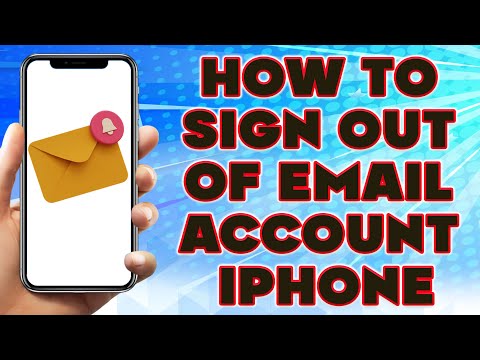AVG ለኮምፒዩተሮች ምርጥ የፀረ -ቫይረስ ሶፍትዌር አንዱ ነው። AVG ለተለያዩ የመሣሪያ ስርዓቶች ይገኛል ፣ እና ሊያሰናክሉት ይችላሉ። በዊንዶውስ እና ማክ ላይ AVG ን የማሰናከል ሂደት ሙሉ በሙሉ አንድ አይደለም ፣ ግን ይህንን ለማድረግ ጽንሰ -ሀሳቡ አንድ ነው። በሁለቱም መድረኮች ላይ AVG ን እንዴት እንደሚያሰናክሉ ለማወቅ ፣ ዘዴ 1 ን ይመልከቱ።
ደረጃ
ዘዴ 1 ከ 2 - AVG ን በዊንዶውስ ላይ ማሰናከል

ደረጃ 1. የዊንዶውስ ክበብን ጠቅ ያድርጉ።
የዊንዶውስ ክበብ በዴስክቶፕ ታችኛው ግራ ላይ ያለው አዶ ነው ፤ በክብ አዶው ውስጥ የዊንዶውስ አዶ አለ።

ደረጃ 2. የስርዓት ውቅረት መስኮቱን ይክፈቱ።
በፍለጋ ምናሌው ውስጥ “msconfig” ብለው ይተይቡ። የሚታየው ውጤት ትክክለኛ ተመሳሳይ ስም ያለው አንድ ብቻ መሆን አለበት። የስርዓት ውቅረት መስኮቱን ለማስጀመር በውጤቱ ላይ ጠቅ ያድርጉ።
ዊንዶውስ ሲጀምር የሚጀምሩ ፕሮግራሞችን መቆጣጠር የሚችሉበት የስርዓት ውቅረት መስኮት ነው።
ደረጃ 3. ዊንዶውስ በጀመረ ቁጥር የሚንቀሳቀሱትን ፕሮግራሞች ይመልከቱ።
በመስኮቱ አናት አቅራቢያ በመጨረሻው ቦታ ላይ ባለው የመነሻ ትር ላይ ጠቅ ያድርጉ። በዚህ ክፍል ውስጥ ዊንዶውስ በጀመረ ቁጥር የሚንቀሳቀሱ ፕሮግራሞችን ማየት ይችላሉ። ምስል AVG ደረጃ 3 ሥሪት 2-j.webp

ደረጃ 4. የፕሮግራሞችን ዝርዝር በፊደል ቅደም ተከተል ደርድር።
ሁሉንም ፕሮግራሞች በፊደል ቅደም ተከተል ለመደርደር “የመነሻ ፕሮግራሞች አምድ” የሚለውን ስም ጠቅ ያድርጉ። በዚህ መንገድ ፣ AVG ን በበለጠ በቀላሉ ማግኘት ይችላሉ።

ደረጃ 5. በዝርዝሩ ውስጥ AVG ን ያግኙ።
«AVG የበይነመረብ ደህንነት» ን ይፈልጉ። ከዚያ በኋላ ዊንዶውስ ሲጀምር የ AVG ፕሮግራሙ እንዳይነቃ ሳጥኑን ምልክት ያንሱ።

ደረጃ 6. ለውጦችን ያስቀምጡ ፣ ከዚያ ኮምፒተርውን እንደገና ያስጀምሩ።
ለውጦችን ለማስቀመጥ “እሺ” ን ጠቅ ያድርጉ ፣ ከዚያ ሲጠየቁ ኮምፒተርውን እንደገና ለማስጀመር “አሁን እንደገና አስጀምር” ን ጠቅ ያድርጉ።
ዊንዶውስ እንደገና ከጀመረ በኋላ በዴስክቶ lower ታችኛው ቀኝ ጥግ ላይ ባለው ሰዓት አቅራቢያ ያለውን ቀስት ያለውን ቀስት አዶ በመጫን ሊገኝ በሚችለው በስርዓት ትሪው ውስጥ የ AVG ፕሮግራሙ አይታይም።
ዘዴ 2 ከ 2: ማክ ላይ AVG ን ማሰናከል

ደረጃ 1. የአፕል አዶውን ጠቅ ያድርጉ።
የመጀመሪያው እርምጃ አፕል አዶውን ጠቅ በማድረግ ኮምፒዩተሩ ሲጀምር በራስ -ሰር የሚጀምርውን የ AVG ፕሮግራም ማሰናከል ነው። የአፕል አዶው በዴስክቶፕ በላይኛው ግራ ጥግ ላይ ነው። ሊከናወኑ የሚችሉ በርካታ የድርጊት ምርጫዎችን የሚሰጥ ተቆልቋይ ምናሌ ያያሉ።

ደረጃ 2. “የስርዓት ምርጫዎች” ን ይምረጡ። “የስርዓት ምርጫዎችን” ይፈልጉ ፣ ከዚያ ጠቅ ያድርጉት። በአማራጮች ዝርዝር አናት ላይ ሊገኝ ይገባል።
የተለያዩ የቅንጅቶች ምድቦች ያሉት ምናሌ ይታያል።

ደረጃ 3. የመለያዎች ምናሌን ይክፈቱ።
በሌሎች ምድቦች ስር በሚገኘው “ስርዓት” ስር “ተጠቃሚዎች እና ቡድኖች” ን ጠቅ ያድርጉ። የመለያዎች ምናሌ ከሰዎች ጥላዎች ጋር አዶዎች አሉት።

ደረጃ 4. AVG የበይነመረብ ደህንነትን ያጥፉ።
በመለያዎች መስኮት ውስጥ የመለያዎ ስም በ “የአሁኑ ተጠቃሚ” ስር ሊገኝ ይችላል። በትክክለኛው ንጥል ውስጥ ፣ የመግቢያ ንጥሎች ቁልፍን ጠቅ ያድርጉ ፣ ከዚያ ኮምፒዩተሩ ሲጀመር እንዲነቃ የተቀናበሩ ፕሮግራሞችን ዝርዝር ያያሉ። “AVG የበይነመረብ ደህንነት” ን ይፈትሹ። ኮምፒውተሩ ሲጀምር AVG የበይነመረብ ደህንነት ለማሰናከል ከማመልከቻው ዝርዝር በስተግራ በስተግራ ያለውን “-” ቁልፍን ጠቅ ያድርጉ።
ደረጃ 5. ኮምፒተርውን እንደገና ያስጀምሩ።
ኮምፒዩተሩ እንደገና ሲጀምር ስርዓቱ ያለ AVG ይሠራል።